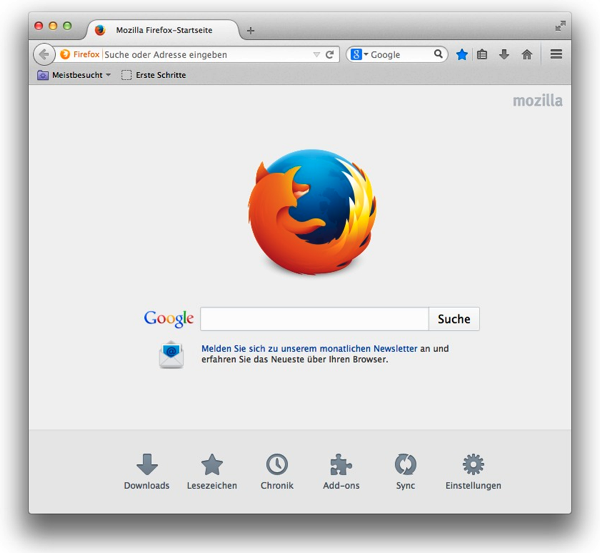Wie im letzten Beitrag angedeutet, bin ich nach dem Release der neuen Oberfläche wieder häufiger mit Firefox unterwegs.
Ich hatte in Firefox zwar noch einige Erweiterungen installiert, musste aber feststellen, dass so manche mittlerweile ihren Dienst versagten; das galt vor allem für die Youtube-Erweiterungen die ich hatte. Klar, auf YT tut sich immer viel – eine zuverlässig funktionierendes Add-On muss hier ständig nachbessern. (Kleiner Wink: Spenden & Glückwünsche an die Macher könnten die Motivation steigern, die Herausforderung dieses Hase-Igel-Wettlaufs mit YT aufzunehmen.)
Ich muss sagen, ich hatte tatsächlich etwas Mühe, eine schicke und vor allem funktionierende Firefox-Erweiterung zum Herunterladen von YT-Videos zu finden. Am Positivsten ist mir dabei noch das Add-On Best Video Downloader 2.
Wirklich übel aufgeschlagen ist mir bei YT mit Firefox jedoch, dass Videos sofort anfangen zu laufen und auch in Tabs im Hintergrund lärmen; das Problem lautete also: wie schalte ich Video Autoplay auf Youtube ab?
Seit langem stört mich an YT auch, dass Videos viel zu laut sind im Vergleich zur Tonausgabe anderer Programme auf meinem Mini (sei es aus iTunes, VLC, what ever)…
Die Lösung für diese Probleme, sowie auch das Herunterladen von Videoclips, habe ich schließlich in der für jeden Browser verfügbaren Erweiterungen: YouTube Center gefunden.
Ist die Erweiterung aktiv, findet sich auf YT bei einem Video über den regulären Buttons eine neue Leiste (von mir hier grau eingerahmt), mit der man Videos herunterladen kann, den Hintergrund der Seite dimmen (die Lampe), um Filme ungestört genießen zu können, und Optionen zur Anpassung der Größe und Seitenverhältnisse des Videos.
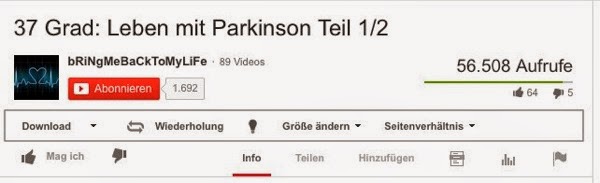
Das sind allerdings nur die vorgegebenen Optionen und längst nicht alles. Wirklich spannend wird es, wenn man sich zu den Einstellungen von YouTube Center begibt (kleines Zahnrad auf der YT-Seite oben rechts). Hier ein Screenshot.
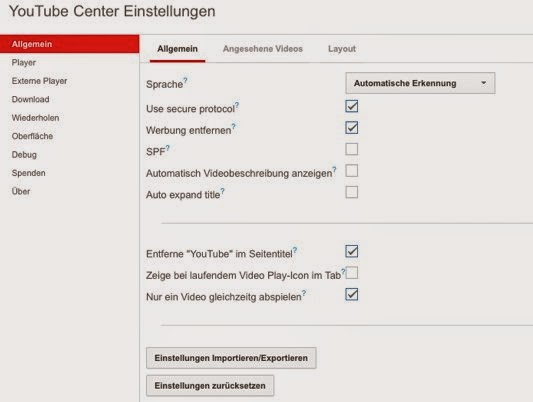
- Autoplay von Videos deaktiveren: YTC->Einstellungen->Player->Automatische Wiedergabe: Wiedergabe, Playlists, ... in Tabs verhindern
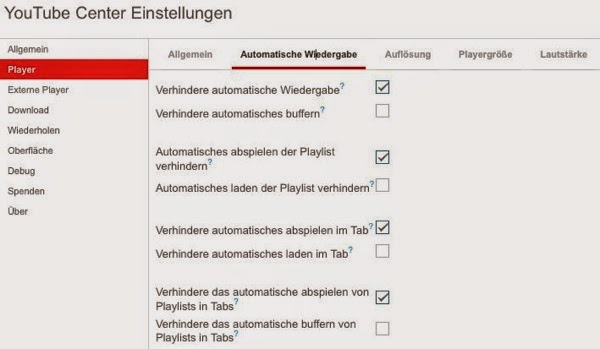
- Um die Lautstärke anzupassen: YTC->Einstellungen->Player->Lautstärke: Anpassung aktivieren, Lautstärke wie gewünscht, z. B. 75%.
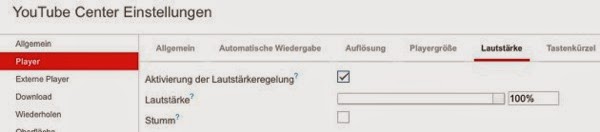
Interessant sind auch die Einstellungen unter Auflösung: mit der sich die bevorzugte Auflösung (z. B. 720HD) festlegen lässt. Und vieles mehr. Die Einstellungen scheinen wirklich alles zu bieten, was das Herz begehrt. Man sollte sich aber nicht verlieren und einfach die Dinge anpassen die auf YT stören, und den Rest lassen, wie er ist.
Have Fun.